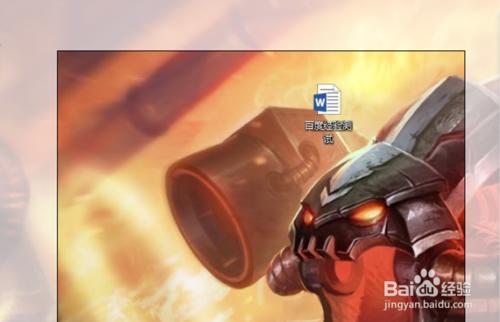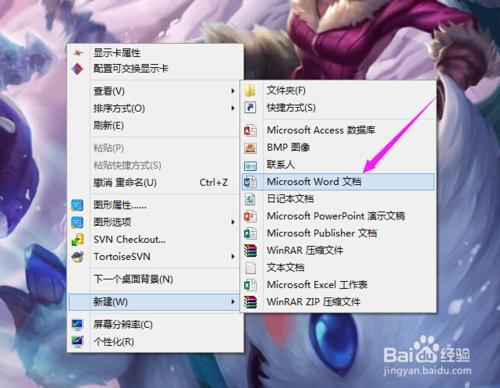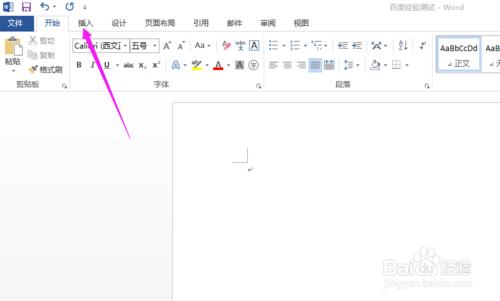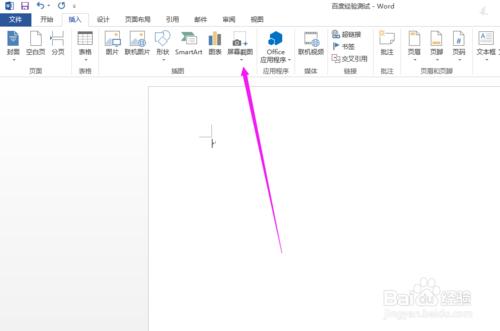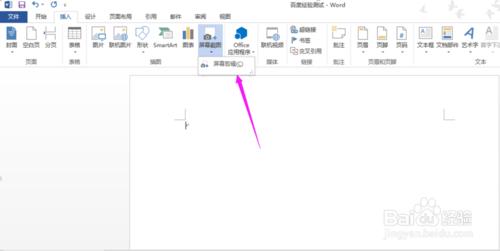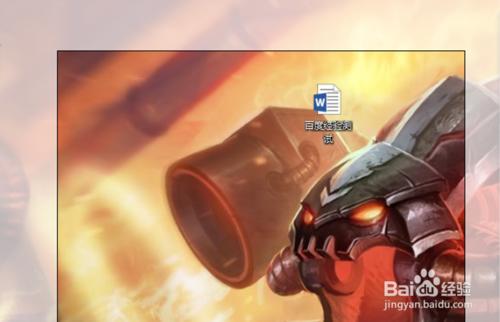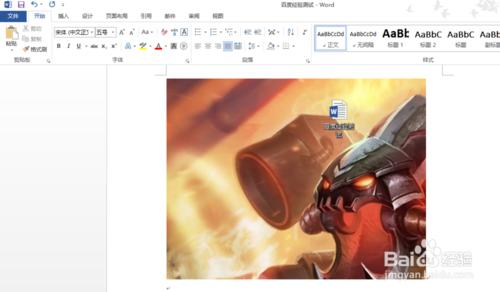WORD是一個非常強大的軟件,在各大領域都得到了廣泛的運用,他有非常多的功能非常好用,其中word文檔也是可以直接截圖的,那麼如何利用word文檔自帶的截圖工具截圖呢?
工具/原料
office 2013
如何利用WORD文檔自帶截圖工具截圖?
首先,我們點擊右鍵,然後新建一個word文檔,如圖示。當然,你也可以打開一個你已建好的文檔。
打開word文檔之後,我們在工具欄中我們找到“插入”,如圖示。
在插入中,我們可以看到非常多的功能,我們可以看到箭頭所示的位置,有一個屏幕截圖,我們點擊。
在屏幕截圖下面,有一個屏幕剪輯,如圖示,我們點擊。
這個時候,如果是默認設置的話,文檔會消失到後臺,然後我們就可以開始截圖了,如圖示。
選擇好截圖區域之後,直接鬆動鼠標,然後我們可以看到我們想要截圖的區域已經在word文檔中,如圖示。